1:安装插件 SFTP
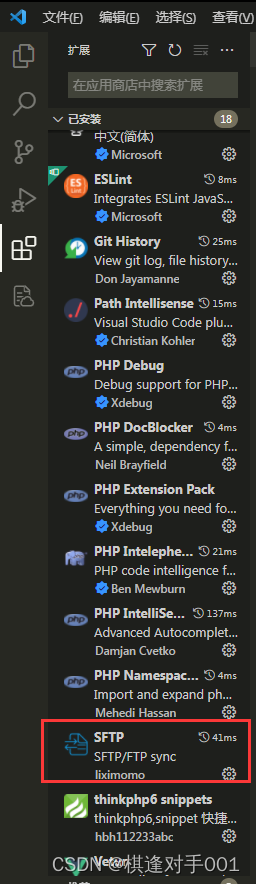
2-1:在本地新建一个文件夹用来放项目,并且用vscode打开这个文件夹然后进行后续操作
2-2.在VSCode中打开命令栏(快捷键Shift + Ctrl+ P)搜索SFTP,然后选择自己刚才创建的文件夹
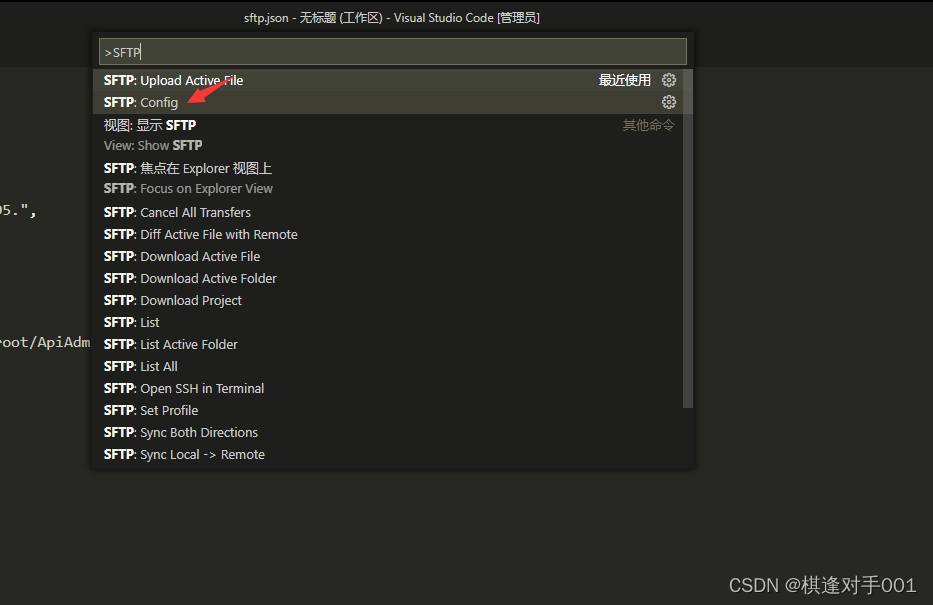
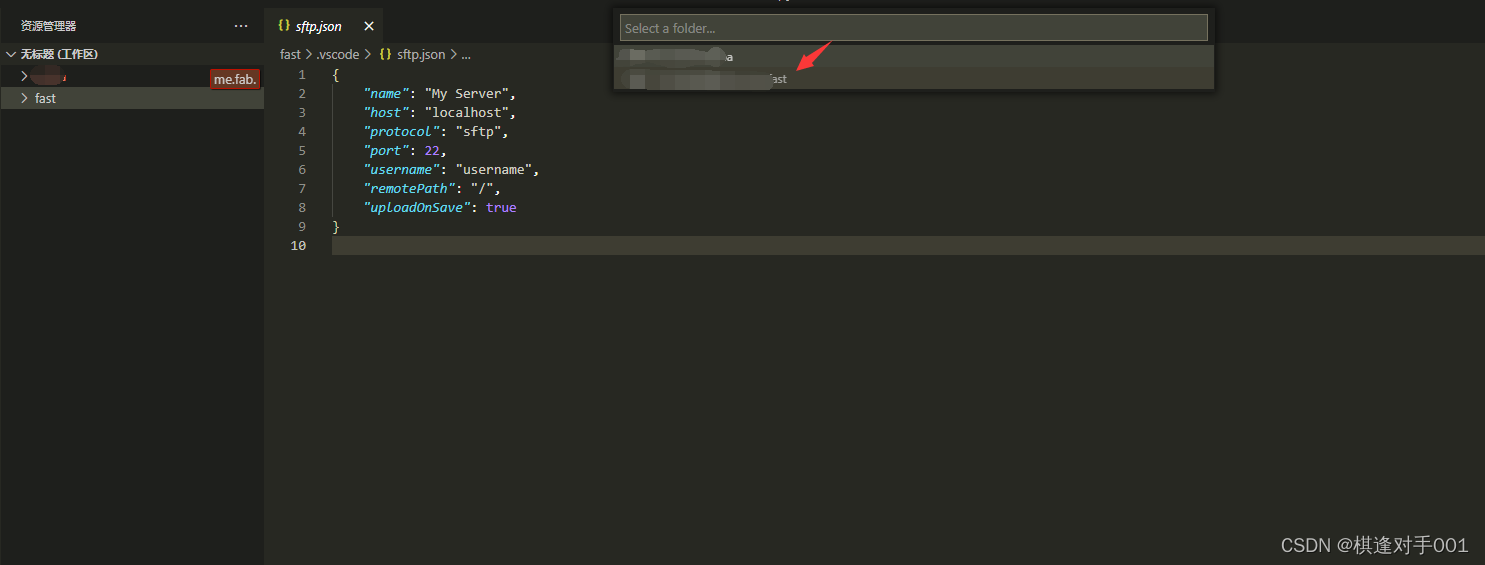
3.选择SFTP: Config,该指令会在当前.vscode目录下生成一个sftp.json配置文件
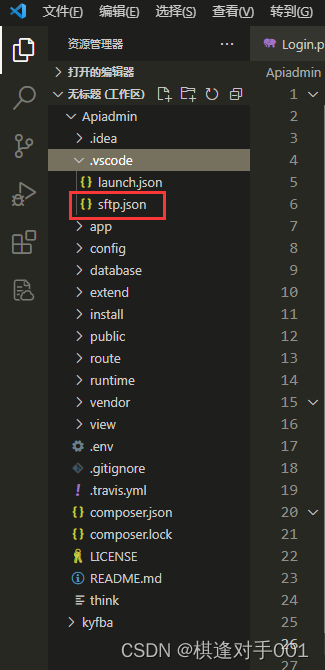
4.进行配置(直接把下面这段复制过去替换原来默认的)
{
"name": "项目自定义一个名字",
"host": "服务器IP",
"port": 22,
"username": "服务器账号",
"password": "服务器密码.",
"protocol": "sftp",
"agent": "null",
"passphrase": "null",
"passive": false,
"interactiveAuth": true,
"remotePath": "项目在服务器的存放路径",
"uploadOnSave": true,
"syncMode": "update",
"watcher": {
"files": "**/*",
"autoUpload": true,
"autoDelete": true
},
"ignore": [
"**/.vscode/**",
"**/.git/**",
"**/.DS_Store"
]
}
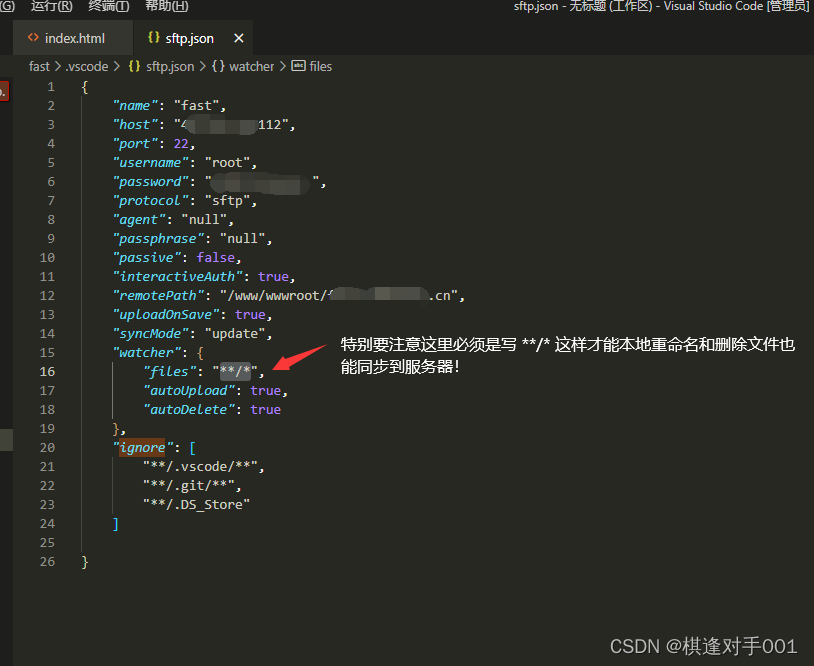
完成后ctrl+s就能传到服务器,也可以右键下载
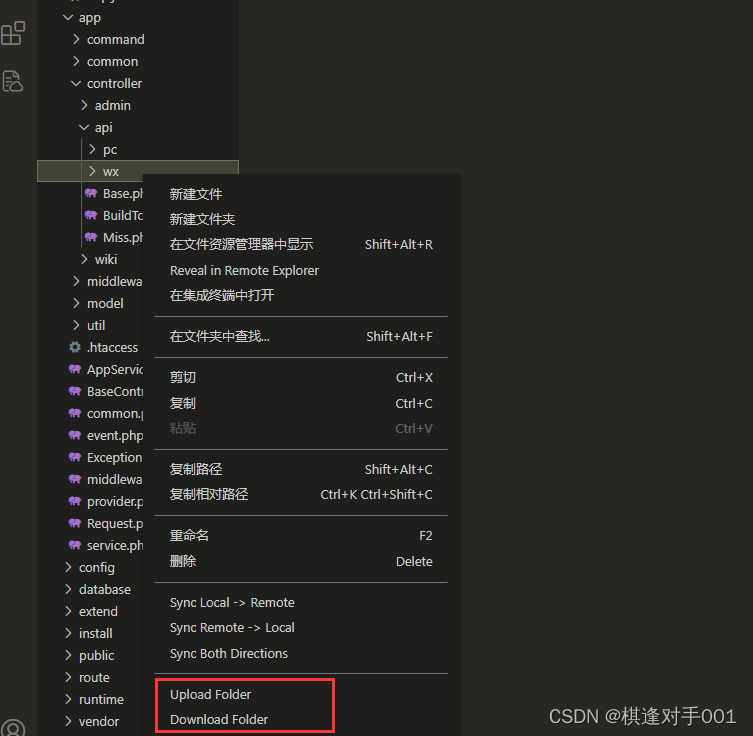
左侧可以看到远程服务器项目,但是不能编辑,这是个只读文件,本地修改后ctrl+s保存后,这里的远程文件也会自动更新
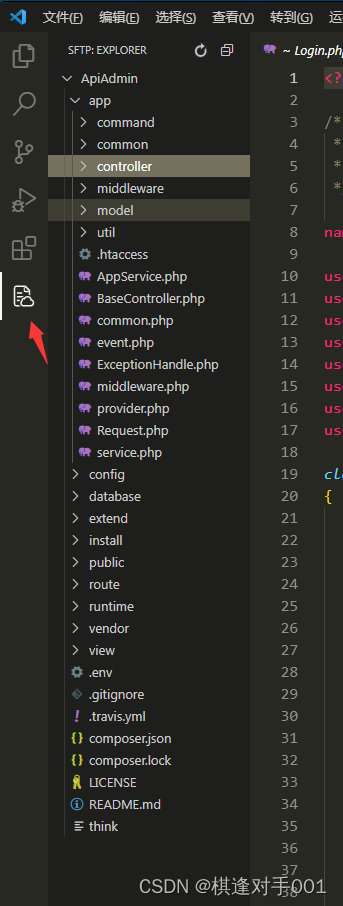







 本文介绍了如何在VSCode中安装并配置SFTP插件,实现本地与远程服务器项目的同步。步骤包括安装SFTP插件,新建本地项目文件夹,配置sftp.json文件,设置服务器连接信息及自动上传选项。完成配置后,本地保存的更改会自动同步到服务器,提供了一种高效便捷的远程开发工作流。
本文介绍了如何在VSCode中安装并配置SFTP插件,实现本地与远程服务器项目的同步。步骤包括安装SFTP插件,新建本地项目文件夹,配置sftp.json文件,设置服务器连接信息及自动上传选项。完成配置后,本地保存的更改会自动同步到服务器,提供了一种高效便捷的远程开发工作流。
















 1561
1561

 被折叠的 条评论
为什么被折叠?
被折叠的 条评论
为什么被折叠?








